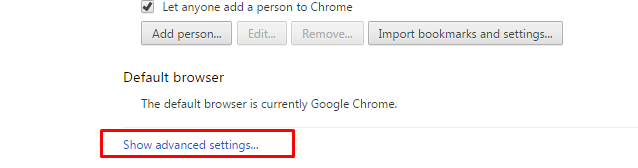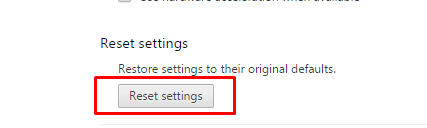Dans ce blog, j'ai expliqué comment supprimer Bing de Chrome.
Nous aimons tous voir Google comme navigateur par défaut. Bien que bing soit un excellent compagnon de google et offre presque les mêmes fonctionnalités que google, il n'y a pas de remplacement pour google du moins dans un futur proche.
Si par erreur vous avez bing comme navigateur par défaut et que vous voulez vous en débarrasser, il y a de fortes chances que vous l'appreniez aujourd'hui. Oui, le guide d'aujourd'hui a été compilé pour vous guider à travers Comment supprimer bing de chrome.
Beaucoup de gens sont surpris de voir Bing comme navigateur par défaut même s'ils ne l'ont pas téléchargé intentionnellement. En fait, chaque fois que vous ouvrez un nouvel onglet, bing s'ouvre en tant que moteur de recherche par défaut !
Mais il n'y a pas de quoi être surpris ou s'inquiéter. Bing est parfois caché dans les packages logiciels que vous téléchargez sur le Web et s'installe automatiquement sur notre ordinateur, que cela nous plaise ou non. Ce n'est rien d'autre qu'un logiciel publicitaire qui peut ralentir la navigation.
Mais encore une fois, pas besoin de paniquer. Nous pouvons facilement supprimer Bing de Chrome et définir très facilement nos moteurs de recherche préférés comme navigateur par défaut. Comment?? Eh bien, c'est pourquoi nous sommes ici. Nous vous guiderons à travers le guide étape par étape sur Comment désinstaller Bing de Google Chrome.
Commençons par le guide.
Comment supprimer Bing de Chrome :
Comment désinstaller Bing ?? si vous êtes un non-technicien, vous répondrez probablement en désinstallant Google Chrome et en le réinstallant !
Mais ce n'est pas la bonne façon de traiter les choses. Si les problèmes ont des solutions simples, alors pourquoi réfléchir à nos esprits et les rendre compliquées.
Oui, vous le devinez bien ! Supprimer bing de google chrome est bien plus simple que vous ne le pensez. En fait, il existe plusieurs façons de traiter ce problème. découvrons quels sont-ils !
#Méthode 1. En supprimant Bing manuellement de Google Chrome
C'est le moyen le plus efficace de se débarrasser de l'adware Bing et de récupérer votre page d'accueil préférée. Suivez toutes les étapes une par une et supprimez complètement le navigateur Bing.
Étape 1 : Tout d'abord, ouvrez le navigateur Chrome sur votre ordinateur, accédez au menu Chrome et sélectionnez les paramètres. Ou tapez l'URL chrome: // paramètres dans la barre d'adresse et appuyez sur Entrée. Les deux manières vous mèneront à la page Paramètres.
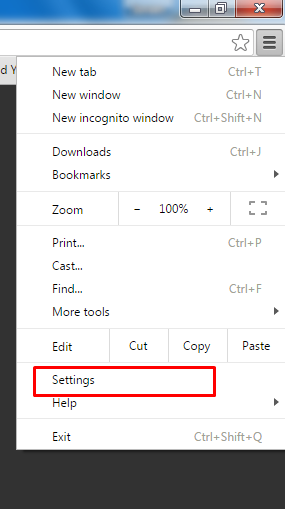
Étape 2 : Sur la page des paramètres, sous la section Au démarrage, cliquez sur le Définir les pages à côté de l'option, Ouvrir une page spécifique ou un ensemble de pages. reportez-vous à la capture d'écran ci-dessous en cas de doute.
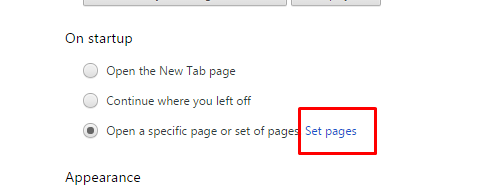
Étape 3 : Dans la fenêtre Pages de démarrage, vous remarquerez que bing est défini comme la page d'accueil de votre navigateur. Passez votre curseur sur bing et cliquez sur l'icône croix X à côté de son nom.
Droite n'importe quelle URL que vous souhaitez définir comme page d'accueil par défaut et cliquez sur Ok. Si vous ne voulez aucune page comme page de démarrage, écrivez simplement "à peu près vide" et cliquez sur ok pour fermer la fenêtre.
![]()
Étape 4 : Une fois que vous avez terminé, revenez à la page principale des paramètres. Dans la section Apparence, cliquez sur Change à côté de l'URL bing. Vous ne trouvez pas l'option ?? regardez la capture d'écran ci-dessous.
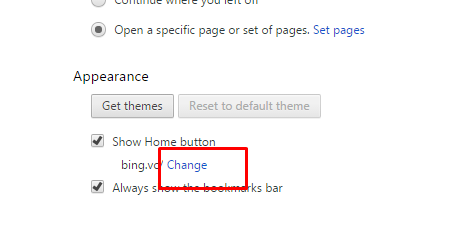
Étape 5 : Dans la fenêtre de la page d'accueil, écrivez le nom du moteur de recherche de votre choix ou de tout autre site Web comme votre maison et cliquez sur ok pour confirmer le processus.
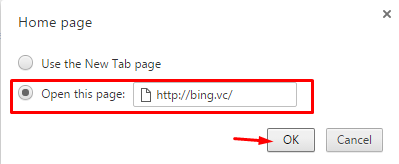
Étape 6 : En suivant la méthode ci-dessus, Bing doit très probablement avoir été supprimé de votre navigateur. Mais pour des raisons de sécurité, vous pouvez supprimer les moteurs de recherche indésirables de vos navigateurs Chrome. Pour ce faire, rendez-vous sur Gérer les moteurs de recherche sous recherche.
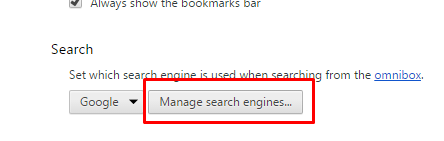
Et supprimez tous les moteurs de recherche inutiles sauf ceux que vous voulez sur votre navigateur Chrome. Après avoir suivi toutes les étapes, redémarrez votre navigateur Chrome et voyez les modifications.
#Méthode 2. Par panneau de contrôle
Si la méthode ci-dessus ne fonctionne pas pour vous, essayez la méthode ci-dessous.
Étape 1 : Cliquez sur le menu Démarrer et accédez au Panneau de configuration.
Étape 2 : Parmi tous les éléments du panneau de configuration, cliquez sur le Programmes et fonctionnalités. L'instant suivant, vous serez redirigé vers la liste de tous les logiciels et programmes installés sur votre ordinateur.
Étape 3 : Faites défiler jusqu'au logiciel bing. S'il y est présent, cliquez dessus pour le sélectionner et cliquez sur le Désinstaller à côté de son nom et confirmez le processus. L'instant suivant, vous verrez Bingbar supprimé de votre ordinateur.
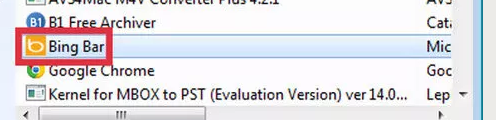
Vous pouvez accéder directement aux programmes et fonctionnalités en tapant la commande « « appwix.cpl » dans la fenêtre Exécuter et en appuyant sur Entrée.
Si aucune des méthodes ci-dessus ne vous convient, il est probablement temps de réinitialiser votre navigateur Chrome. La réinitialisation des navigateurs à leurs paramètres par défaut résout une grande partie des problèmes la plupart du temps.
Il peut cependant supprimer toutes les extensions, thèmes, données de téléchargement importants, etc. Mais nous devons comprendre qu'au fil du temps, nos navigateurs doivent être réinitialisés car ils acquièrent de nombreux fichiers indésirables et ad-one, ce qui réduit finalement l'expérience de navigation.
Une fois que vous avez réinitialisé le navigateur Chrome à ses paramètres par défaut, tous les fichiers inutiles seront supprimés de votre navigateur, sans parler de Bing. Alors voici comment réinitialiser votre navigateur chrome.
- Accédez aux paramètres de Chrome en cliquant sur les trois lignes horizontales dans le coin supérieur droit de votre navigateur Chrome.
- Sur la page des paramètres, faites défiler vers le bas et cliquez sur Afficher les paramètres avancés lien en bas.

- Faites défiler vers le bas à nouveau, cliquez sur le dernier bouton de la page, c'est-à-dire Rétablir les paramètres.

- Confirmez le processus et vous avez terminé.
Après la réinitialisation, redémarrez votre navigateur et la moitié de vos problèmes seront résolus !
Vous pouvez même utiliser divers outils antivirus et anti-malware dans le même but. Mais cette méthode fonctionne très bien si et seulement si vous avez un antivirus installé sur votre ordinateur. Sinon, téléchargez les versions d'essai de l'antivirus et faites votre travail.
je suis sure que tu as bien compris Comment supprimer bing de chrome à présent. Pour d'autres doutes ou questions, laissez-nous un commentaire ci-dessous.
Liens directs